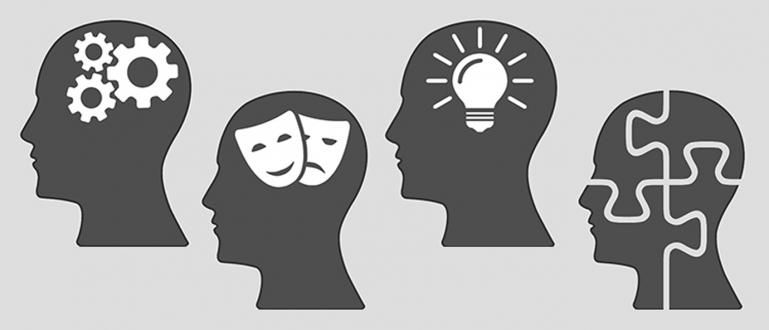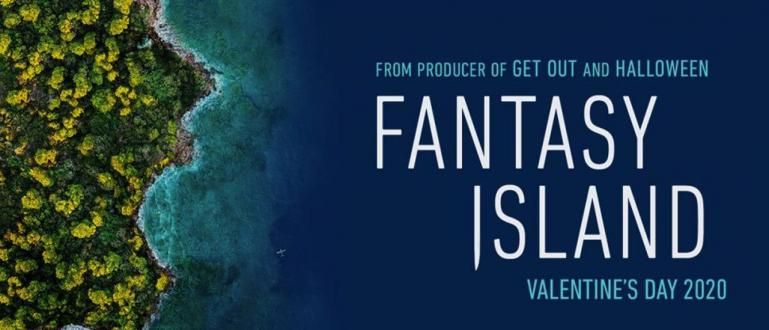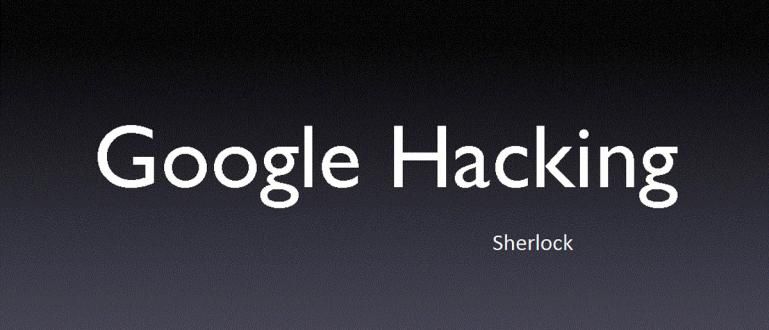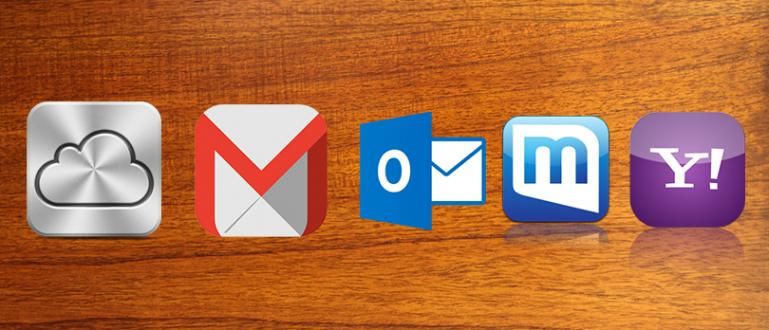کیا آپ یوٹیوب پر ویڈیوز دیکھنا پسند کرتے ہیں؟ اگر آپ کو تاثر کے بعد تاثر چھوڑنا پڑے تو یہ پریشان کن ہونا چاہیے کیونکہ آپ کو مضمون کو کسی اور ٹیب میں کھولنا ہے۔ دوسرے ویب صفحات پر براؤز کرتے ہوئے بھی یوٹیوب دیکھنے کا یہ ایک آسان طریقہ ہے۔
اپنے کمپیوٹر پر دیگر سرگرمیاں کرتے ہوئے یوٹیوب دیکھنا مشکل نہیں ہے۔ ٹھہرو ٹیب کا سائز تبدیل کریں۔ براؤزر، تاکہ آپ اپنے لیکچرز یا کام کے لیے براؤز کرتے ہوئے بھی یوٹیوب دیکھ سکیں۔ تاہم، اس بار ApkVenue پی سی پر براؤز کرتے ہوئے یوٹیوب دیکھنے کا ایک آسان طریقہ فراہم کرے گا۔
اگر آپ گوگل کروم براؤزر استعمال کرتے ہیں، تو آپ کروم ویب اسٹور میں سائیڈ پلیئر ایکسٹینشن سے فائدہ اٹھا سکتے ہیں۔ سائیڈ پلیئر آپ کے لیے یوٹیوب سے اس ویڈیو کو دیکھنا آسان بناتا ہے جسے آپ فی الحال چلا رہے ہیں، جبکہ آزادانہ طور پر براؤز کرتے ہوئے ٹیبز دوسرے

- تشریح اور بفرنگ کے بغیر یوٹیوب دیکھنے کے آسان طریقے
- کام کے اوقات کے دوران نہ دیکھیں: یہ یوٹیوب پر سب سے سیکسی 360 ویڈیوز ہیں۔
- یوٹیوب پر ویڈیوز کیسے دیکھیں اور تبصرے آسانی سے پڑھیں
سائیڈ پلیئر کا استعمال کیسے کریں۔
- کروم ویب اسٹور کے صفحہ پر، براہ کرم سائیڈ پلیئر تلاش کریں۔ پھر شامل کریں۔ توسیع دی کامیابی کے ساتھ شامل کرنے کے بعد، براہ کرم دوبارہ شروع کریں آپ کا براؤزر۔

- کے بعد-دوبارہ شروع کریں، آپ کو براؤزر کے اوپری دائیں کونے میں سائیڈ پلیئر آئیکن ڈسپلے نظر آئے گا۔ اس مرحلے تک، اس کا مطلب ہے کہ آپ دوسرے ویب صفحات پر براؤز کرتے ہوئے یوٹیوب دیکھنے کے لیے تیار ہیں۔

- براہ کرم وہ ویڈیو تلاش کریں جسے آپ یوٹیوب پر چلانا چاہتے ہیں، پھر لنک کاپی کریں وہ ویڈیوز.

- اگلا، آپ لنک پیسٹ کریں ویڈیو آن تھی ڈبہ سائیڈ پلیئر ویو میں دستیاب ہے، پھر انٹر دبائیں۔

- پلے ویڈیوز کو منتخب کریں۔ اور مبارک ہو، اب آپ دوسرے ویب صفحات پر براؤز کرتے ہوئے یوٹیوب دیکھ سکتے ہیں!

آسان ہے نا؟ لہذا آپ ان تاثرات سے محروم نہیں ہوں گے جو یوٹیوب ویڈیوز پر چلائے جاتے ہیں جب کہ آپ جالان ٹکس کے پیش کردہ مواد سے لطف اندوز ہوتے ہیں۔ کیا آپ کے پاس کوئی اور راستہ ہے؟ بانٹیں آئیے کمنٹس کے کالم میں۔